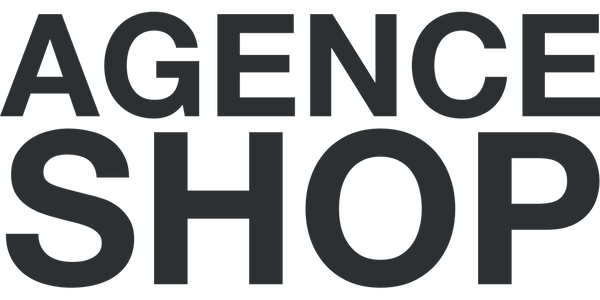7 étapes pour créer une boutique en ligne Shopify réussie
Vous souhaitez créer une boutique en ligne Shopify réussie mais vous ne savez pas par où commencer ? Ne vous inquiétez pas, nous sommes là pour vous aider ! Dans cet article, nous vous présenterons les 7 étapes essentielles pour vous permettre de mettre en place une boutique en ligne performante sur la plateforme Shopify. Si vous avez besoin d'avoir plus d’informations générales sur Shopify, c'est par ici !
Nous commencerons par vous donner quelques conseils pour choisir le bon thème Shopify, afin qu’il corresponde à vos besoins et reflète votre identité de marque. Ensuite, nous vous expliquerons comment configurer votre boutique en personnalisant les différents éléments tels que le logo, les couleurs, et les polices.
Une fois votre boutique configurée, nous vous guiderons dans la création de vos premiers produits et vous donnerons des astuces pour les présenter de manière attrayante et convaincante. Nous parlerons également de la gestion des stocks et des commandes, en vous présentant des outils et des stratégies efficaces.
Enfin, nous aborderons le sujet crucial du marketing en ligne pour attirer du trafic vers votre boutique et augmenter vos ventes. De l'optimisation du référencement (SEO) à l'utilisation des réseaux sociaux en passant par la publicité en ligne, nous vous fournirons des conseils clés pour booster votre visibilité et votre rentabilité.
Prêt à créer votre boutique en ligne Shopify réussie ? Suivez ces 7 étapes et lancez-vous dans l'aventure du e-commerce dès aujourd'hui !
Étape 1: Choisir une niche rentable
Choisir une niche rentable est une étape cruciale pour le succès de votre boutique en ligne. Cela commence par une recherche approfondie des tendances du marché et des besoins des consommateurs. En identifiant une niche spécifique, vous pouvez vous concentrer sur un groupe ciblé de clients qui sont plus susceptibles d'acheter vos produits. Utilisez des outils comme Google Trends, SEMrush ou encore les réseaux sociaux pour analyser ce qui est en vogue et comprendre les attentes des clients potentiels. Cela vous permettra non seulement de trouver des produits à forte demande, mais aussi d'éviter des marchés saturés où la concurrence est trop rude.
Une fois que vous avez identifié une niche, il est essentiel de valider cette idée. Parlez à des clients potentiels, réalisez des sondages ou utilisez des groupes de discussion pour recueillir des avis sur votre concept. Cela vous donnera un aperçu précieux sur l'attrait de votre produit et vous aidera à ajuster votre offre avant même de lancer votre boutique. De plus, vous pouvez observer les sites concurrents pour voir ce qui fonctionne et ce qui ne fonctionne pas. Cette analyse vous permettra de positionner votre marque de manière unique et d'apporter une valeur ajoutée à votre clientèle.
Enfin, n'oubliez pas que le choix d'une niche ne doit pas seulement se baser sur la rentabilité, mais également sur votre passion et vos intérêts. Travailler dans un domaine qui vous passionne vous motivera à surmonter les obstacles que vous rencontrerez en cours de route. De plus, votre enthousiasme sera palpable et attirera naturellement les clients. En combinant rentabilité et passion, vous aurez toutes les chances de bâtir une boutique en ligne florissante.
Aller plus loin: valider la niche avec des chiffres
Calculez la valeur du panier moyen, la marge et le coût d’acquisition prévisionnel. Une boutique Shopify fonctionne sainement lorsque votre marge brute couvre vos coûts d’achat, de logistique, de marketing et vos frais fixes tout en laissant un bénéfice. Si vous débutez, ciblez des produits simples à expédier, peu fragiles et avec une marge confortable. Pensez aussi au potentiel de ré-achat (consommables, accessoires, abonnements).
Étape 2: Créer un compte Shopify et choisir un thème
La création d'un compte Shopify est un processus simple qui vous permet de démarrer rapidement votre aventure dans le e-commerce. Rendez-vous sur le site de Shopify et inscrivez-vous en fournissant quelques informations de base, comme votre adresse e-mail, un mot de passe et le nom de votre boutique. Une fois votre compte créé, vous serez guidé à travers les étapes initiales de la configuration de votre boutique. Shopify propose une période d'essai gratuite, ce qui vous permet de tester la plateforme sans engagement financier immédiat.
Le choix d'un thème est tout aussi important que la création de votre compte. Shopify propose une vaste gamme de thèmes, gratuits et payants, adaptés à différents types de boutiques. Lorsque vous sélectionnez un thème, tenez compte de l'esthétique, de la convivialité et de la compatibilité mobile. Votre thème doit non seulement refléter votre marque, mais aussi offrir une expérience utilisateur fluide. N’hésitez pas à personnaliser le thème choisi pour qu’il corresponde à votre identité visuelle, en modifiant les couleurs, les polices et les mises en page, afin de vous démarquer de la concurrence.
Enfin, assurez-vous que le thème que vous choisissez est optimisé pour le référencement. Cela signifie qu'il doit être rapide à charger, bien structuré et compatible avec les outils SEO. Un bon thème peut jouer un rôle significatif dans votre classement sur les moteurs de recherche, ce qui est essentiel pour attirer un trafic organique vers votre boutique. Prenez le temps de tester plusieurs thèmes avant de faire votre choix final, car cela peut avoir un impact majeur sur votre succès à long terme.
Les thèmes du Shopify Theme Store sont notés par les utilisateurs : il s’agit d’une information précieuse pour vous aiguiller et sélectionner un thème fiable. Aussi, nous vous conseillons de définir en amont les fonctionnalités dont va avoir besoin votre boutique Shopify, et de les comparer avec celles mises en avant sur la page du thème que vous pensez mettre en avant.
Il existe de bons thèmes gratuits, notamment Dawn, le thème créé par Shopify pour créer une boutique en ligne rapide et optimisée. Si vous souhaitez disposer d’un design plus premium et de fonctionnalités nombreuses, les thèmes que nous vous conseillons coûtent entre 350 USD et 380 USD. Il s’agit d’un investissement plus important, mais cela vous garantira d’avoir une boutique Shopify qui pourra évoluer facilement sur plusieurs années.
Bonnes pratiques de sélection
Privilégiez les thèmes « Online Store 2.0 » pour bénéficier des sections sur toutes les pages, des blocs dynamiques et d’une maintenance plus simple. Vérifiez que le thème propose des modèles de page produit variés, un système de méga-menu si nécessaire, et des modules de témoignages ou d’articles de blog pour renforcer votre crédibilité.
Étape 3: Personnaliser le design de votre boutique en ligne
Une fois que vous avez choisi votre thème, il est temps de personnaliser le design de votre boutique en ligne. Le design doit refléter l'identité de votre marque et créer une ambiance agréable pour les visiteurs. Commencez par ajouter votre logo, qui est un élément crucial pour établir la reconnaissance de votre marque. Assurez-vous que votre logo est de haute qualité et qu'il s'intègre harmonieusement à la palette de couleurs de votre boutique. Cela contribue à renforcer la crédibilité de votre entreprise et à instaurer la confiance auprès des clients.
Les couleurs et les polices jouent également un rôle essentiel dans la personnalisation de votre boutique. Choisissez des couleurs qui évoquent les émotions que vous souhaitez transmettre. Par exemple, les couleurs chaudes peuvent évoquer une sensation de convivialité, tandis que les couleurs froides peuvent inspirer la sérénité. De même, la typographie doit être lisible et en adéquation avec l’image de votre marque. Une bonne combinaison de couleurs et de typographies donnera un aspect professionnel à votre boutique et améliorera l'expérience utilisateur.
Enfin, n'oubliez pas d'optimiser la navigation sur votre site. Créez des menus clairs et intuitifs pour que les clients puissent facilement trouver ce qu'ils cherchent. Ajoutez des éléments de navigation comme des filtres de produits et des barres de recherche pour améliorer l'expérience de vos utilisateurs. Une boutique en ligne bien conçue et facile à naviguer incitera les visiteurs à passer plus de temps sur votre site, augmentant ainsi les chances de conversion.
Voici un article pour en savoir plus sur la personnalisation de votre boutique.
Design orienté conversion
Structurez vos pages autour d’un message principal clair (proposition de valeur), d’appels à l’action visibles et d’éléments de réassurance (livraison, retours, paiement sécurisé). Sur mobile, veillez à la lisibilité des boutons, à la taille des polices et à la rapidité d’affichage. Évitez les carrousels lourds et privilégiez des images compressées correctement pour préserver la vitesse.
Étape 4: Ajouter des produits à votre boutique en ligne
Après avoir configuré le design de votre boutique, l'étape suivante consiste à ajouter des produits. Commencez par créer des fiches produits détaillées qui incluent des descriptions précises, des prix, et des images de haute qualité. Les descriptions doivent être engageantes et répondre aux questions que les clients pourraient se poser. Mettez en avant les caractéristiques et les avantages de chaque produit, en utilisant des mots clés pertinents pour améliorer le référencement de votre boutique.
Les images sont tout aussi importantes que les descriptions. Utilisez des photos professionnelles et attrayantes qui montrent vos produits sous différents angles. Si possible, incluez des images en situation, où le produit est utilisé dans un contexte réel, ce qui peut aider les clients à visualiser son utilisation. Une bonne présentation visuelle de vos produits peut faire la différence entre un client qui achète et un client qui quitte votre site sans acheter.
Une fois que vous avez ajouté vos produits, pensez à organiser vos collections. Regroupez vos produits en catégories logiques et faciles à naviguer. Cela facilite la recherche pour les clients et améliore l'expérience d'achat. Vous pouvez également envisager d'ajouter des produits connexes ou des recommandations pour inciter les clients à acheter davantage. Une bonne gestion des produits peut augmenter le taux de conversion et encourager la fidélité à long terme des clients.
Retrouvez toutes les informations dans le détail sur l’ajout de produits à votre boutique Shopify dans cet article.
Optimisations indispensables des fiches produits
Incluez un guide des tailles, des informations claires de livraison et retours, et des avis clients vérifiés. Utilisez les variantes (tailles, couleurs) avec des images associées pour éviter les erreurs de commande. Sur Shopify, pensez aux métachamps pour structurer des informations récurrentes (composition, consignes d’entretien, compatibilités) afin d’afficher ces données proprement sur vos pages produits.
Étape 5: Configurer les options de paiement et de livraison
Une fois vos produits ajoutés, il est essentiel de configurer les options de paiement et de livraison. Shopify propose plusieurs solutions de paiement, y compris des cartes de crédit, PayPal et d'autres méthodes de paiement populaires. Choisissez les options qui conviennent le mieux à votre clientèle cible. Assurez-vous que le processus de paiement est simple et sécurisé, car un processus d'achat compliqué peut entraîner des abandons de panier.
En ce qui concerne la livraison, vous devez définir vos méthodes d'expédition et vos tarifs. Proposez plusieurs options, telles que la livraison standard, la livraison express ou le retrait en magasin, si cela s'applique. Il est également important d'être transparent sur les coûts d'expédition. Les clients apprécient de savoir exactement combien ils paieront avant de finaliser leur achat. Vous pourriez envisager d'offrir la livraison gratuite à partir d'un certain montant d'achat pour encourager les clients à dépenser davantage.
Enfin, assurez-vous de bien informer vos clients sur vos politiques de retour et d'échange. Une politique de retour claire et équitable peut rassurer les clients et les inciter à acheter. N'oubliez pas que la confiance joue un rôle clé dans le processus d'achat en ligne, et en étant transparent sur vos conditions, vous établissez une relation de confiance avec vos clients.
Cet article sur les paiements et l'expédition dans Shopify vous permettra d'en savoir plus.
Améliorer la conversion au paiement
Activez les moyens de paiement attendus par votre audience (par exemple, paiement en plusieurs fois, wallets), affichez des seuils de livraison gratuite, et indiquez les délais estimés au plus tôt dans le parcours. Mettez en place des e-mails d’abandon de panier et des notifications pour récupérer les ventes perdues.
Étape 6: Mettre en place des stratégies de marketing en ligne pour promouvoir votre boutique Shopify
Le marketing en ligne est essentiel pour attirer des clients vers votre boutique Shopify. Commencez par élaborer un plan de marketing qui inclut des stratégies de contenu, de publicité et de médias sociaux. Le marketing de contenu, comme la rédaction d'articles de blog en lien avec vos produits, peut aider à attirer un trafic organique vers votre site. Utilisez des mots clés pertinents pour optimiser votre contenu et améliorer votre référencement.
Les réseaux sociaux sont également un puissant outil de marketing. Créez des comptes sur les plateformes où se trouve votre public cible, comme Instagram, Facebook ou Pinterest. Publiez régulièrement du contenu engageant, y compris des images de produits, des histoires de clients satisfaits et des promotions spéciales. Interagissez avec vos abonnés en répondant à leurs commentaires et messages, car cela crée une communauté autour de votre marque.
La publicité en ligne, qu'il s'agisse de publicités sur les réseaux sociaux ou de Google Ads, peut également augmenter la visibilité de votre boutique. Ciblez des audiences spécifiques en fonction de leurs comportements d'achat et de leurs intérêts. Suivez les performances de vos campagnes publicitaires et ajustez-les en conséquence pour maximiser votre retour sur investissement. Une approche intégrée du marketing en ligne vous aidera à atteindre vos objectifs de vente et à faire croître votre entreprise.
Fondations marketing à ne pas oublier
Mettez en place le suivi des conversions (balises de suivi, objectifs), un plan d’e-mails automatisés (bienvenue, post-achat, relance produit), et des pages de destination cohérentes avec vos annonces. Testez les messages, les visuels et les offres, puis concentrez votre budget sur ce qui génère le meilleur coût d’acquisition.
Étape 7: Optimiser votre boutique pour le référencement (SEO)
L'optimisation pour les moteurs de recherche (SEO) est une étape cruciale pour améliorer la visibilité de votre boutique Shopify. Commencez par effectuer une recherche de mots clés pour identifier les termes que vos clients potentiels utilisent pour rechercher des produits similaires aux vôtres. Intégrez ces mots clés de manière naturelle dans vos descriptions de produits, titres de pages et balises alt d'images. Cela aidera les moteurs de recherche à mieux comprendre votre contenu et à le classer plus haut dans les résultats de recherche.
En plus des mots clés, assurez-vous que votre site est rapide à charger. Les sites lents peuvent frustrer les utilisateurs et augmenter le taux de rebond. Utilisez des outils comme Google PageSpeed Insights pour analyser la vitesse de votre site et apporter les améliorations nécessaires. Un site bien optimisé pour la vitesse non seulement améliore l'expérience utilisateur, mais contribue également à un meilleur classement SEO.
Enfin, n'oubliez pas l'importance des backlinks. Obtenez des liens entrants de qualité provenant d'autres sites pertinents pour augmenter l'autorité de votre domaine. Cela peut être réalisé par le biais de partenariats, de publications invitées ou de collaborations avec d'autres entrepreneurs. Un bon profil de liens entrants peut considérablement améliorer votre classement dans les moteurs de recherche et attirer un trafic ciblé vers votre boutique.
SEO technique spécifique à Shopify
Soignez les titres et méta-descriptions, vérifiez la structure des URL, et utilisez des données structurées adaptées (produit, articles, FAQ quand c’est pertinent). Rédigez des textes uniques pour vos pages catégories et évitez le contenu dupliqué. Enfin, travaillez vos liens internes (produits associés, articles de blog reliés) pour aider les visiteurs et les moteurs à explorer votre site.
Conseils pour réussir avec votre boutique en ligne Shopify
Pour réussir avec votre boutique en ligne Shopify, il est essentiel de rester flexible et ouvert au changement. Le monde du e-commerce évolue rapidement, et ce qui fonctionne aujourd'hui peut ne pas être aussi efficace demain. Restez à jour sur les tendances du marché et les nouvelles technologies pour adapter votre stratégie en conséquence. N' hésitez pas à tester différentes approches et à analyser les résultats pour identifier ce qui fonctionne le mieux pour votre entreprise.
Un autre conseil important est de se concentrer sur l'expérience client. Offrez un service client exceptionnel, en répondant rapidement aux questions et en résolvant les problèmes de manière efficace. Cela peut inclure la mise en place d'un système de chat en direct ou l'envoi de courriels de suivi après une vente. Une bonne expérience client peut conduire à des avis positifs, des recommandations et des clients fidèles.
Enfin, investissez dans l'apprentissage continu. Que ce soit par le biais de livres, de cours en ligne ou de webinaires, le développement de vos compétences en marketing, en gestion d'entreprise et en service client vous aidera à faire croître votre boutique en ligne. Ne cessez jamais d'apprendre, car chaque nouvelle compétence acquise peut contribuer à votre succès à long terme dans le monde du e-commerce.
Checklist de pré-lancement
Avant d’ouvrir votre boutique, effectuez des commandes de test, vérifiez les e-mails transactionnels, relisez toutes les pages clés (Accueil, Catégories, Produits, Panier, Paiement, À propos, Contact), testez la navigation sur mobile et assurez-vous que vos politiques (livraison, retours, confidentialité) sont accessibles et claires.
Voir d'autres guides pour tout comprendre de Shopify et améliorer votre boutique en ligne.
Puis-je utiliser le nom de domaine dont je dispose pour connecter ma boutique Shopify ?
Oui, il est possible d’utiliser votre propre nom de domaine avec Shopify. Vous avez deux options :
- Acheter un nom de domaine via Shopify : Shopify vous permet d'acheter et de configurer facilement un domaine directement à partir de votre tableau de bord.
- Utiliser un domaine existant : si vous possédez déjà un nom de domaine, vous pouvez le connecter à votre boutique Shopify en modifiant les paramètres DNS chez votre fournisseur de domaine. Il s’agit d’une opération simple à réaliser si l’on suit pas à pas ce qui est indiqué dans le tableau de bord de Shopify.
Comment choisir un thème pour ma boutique Shopify ?
Choisir un thème pour votre boutique Shopify est essentiel puisqu’il va permettre de créer la partie visible du site pour les clients. Bien choisir votre thème contribuera à disposer d’un beau design et de nombreuses fonctionnalités, facilitant l’usage de votre boutique par vos clients. Voici comment procéder :
- Visitez le Shopify Theme Store : explorez les thèmes gratuits et payants.
- Considérez vos besoins : sélectionnez un thème qui correspond à votre secteur et à vos produits. Vous pouvez utiliser les filtres pour faciliter votre choix.
- Prévisualisez les thèmes : utilisez l'option de prévisualisation pour voir à quoi ressemblera le thème sur votre boutique.
- Lisez les avis : consultez les avis et les notes des utilisateurs pour évaluer la qualité du thème.
- Testez le thème gratuitement : pour être sûr qu’il vous convienne, vous pouvez utiliser gratuitement le thème. Vous pouvez alors le personnaliser en modifiant les couleurs, les polices et la mise en page.
Achetez le thème : une fois que vous êtes sûr que le thème vous convient, vous pouvez l’acheter en deux clics.
Comment personnaliser le design de ma boutique Shopify ?
Personnaliser le design de votre boutique Shopify est facile grâce à l'éditeur de thème intégré :
- Accédez à l'éditeur de thème : depuis le tableau de bord, allez dans « Canaux de vente », « Boutique en ligne », puis « Thème » et cliquez sur « Personnaliser ».
- Modifiez les sections : ajoutez, réorganisez ou supprimez des sections de votre page d'accueil.
- Personnalisez les couleurs et les polices : adaptez les couleurs et les polices à l'image de votre marque (utilisez pour cela la section « Paramètres du thème » dans le menu à gauche de l’écran).
- Ajoutez des images : téléchargez des images en bonne résolution que vous prendrez le soin d’optimiser avec un outil comme Squoosh pour vos bannières et sections.
- Intégrez des applications : utilisez des applications pour ajouter des fonctionnalités spécifiques.
N'hésitez pas à jeter un coup d'oeil à notre article sur la personnalisation de votre thème Shopify.
Puis-je créer une boutique multilingue avec Shopify ?
Oui, vous pouvez créer une boutique multilingue avec Shopify en utilisant des applications de traduction disponibles sur le Shopify App Store. Voici comment :
- Installez une application de traduction : des applications comme « Translate and Adapt » (une traduction intégrale gratuite), « Langify » ou « Weglot » peuvent vous aider.
- Traduisez votre contenu : utilisez l'application pour traduire automatiquement les pages, les produits et les collections. Si besoin, corrigez les erreurs dûes à la traduction automatique manuellement.
- Ajustez les paramètres SEO : assurez-vous que chaque version de votre site est optimisée pour les moteurs de recherche.
Comment ajouter des pages (comme À propos, Contact) à ma boutique ?
- Accédez à l'éditeur de pages : dans le tableau de bord, allez dans « Canaux de vente », « Boutique en ligne », puis « Pages ».
- Créez vos nouvelles pages : sélectionnez « Ajouter une page ».
- Entrez les informations de la page : ajoutez un titre et le contenu de votre page.
- Associer la page à un template : dans la section à droite de la page, vous devrez associer votre page à un template (que vous aurez préalablement créé dans le configurateur).
- Publiez la page : cliquez sur « Enregistrer » pour publier la page.
- Ajoutez la au menu : allez dans « Navigation » et ajoutez la nouvelle page à votre menu principal ou dans le pied de page (« Footer »).
Quelles sont les bonnes pratiques pour créer les fiches produits ?
Pour créer des pages produits efficaces dans Shopify :
- Descriptions détaillées : écrivez des descriptions complètes et précises de vos produits.
- Images de haute qualité : utilisez des images haute résolution (dont il faudra optimiser la taille et le poids) avec des vues multiples.
- Variantes de produits : configurez les options de variantes (tailles, couleurs).
- Prix et inventaire : assurez-vous que les prix et les niveaux de stock sont exacts.
- SEO optimisé : incluez des mots clés pertinents dans les titres, descriptions et balises ALT des images.
- Avis clients : utilisez une application pour afficher les avis clients sur les pages produits.
Si vous souhaitez créer une fiche produit optimisée, nous vous recommandons de lire cet article qui explique dans le détail comment créer la meilleure fiche produit possible en 3 étapes.
Comment ajouter des variantes de produits (tailles, couleurs) ?
- Accédez à la page produit : allez dans « Produits » et sélectionnez un produit à modifier.
- Ajouter des variantes : dans la section « Variantes », cliquez sur « Ajouter des options comme la taille ou la couleur ».
- Configurer les variantes : entrez les différentes options pour chaque variante (par exemple, S, M, L pour la taille).
- Définir les prix et le stock : définissez les prix, le stock et le SKU pour chaque variante.
- Enregistrer : cliquez sur « Enregistrer » pour finaliser les variantes.
Puis-je migrer ma boutique depuis une autre plateforme vers Shopify ?
Oui, vous pouvez migrer votre boutique depuis une autre plateforme vers Shopify. Voici les étapes à suivre :
- Préparez vos données : exportez vos produits, clients et commandes depuis votre plateforme actuelle.
- Importez les données : utilisez des applications comme « Store Importer » de Shopify pour importer vos données.
- Configurez les paramètres : ajustez les paramètres de votre boutique Shopify, y compris les taxes, expéditions et paiements.
Vous pouvez vous référer à cette article détaillant la migration de données vers ou depuis Shopify.
Vérifiez le contenu : assurez-vous que tous les produits, pages et collections sont correctement importés.
Quel est le prix d'une boutique Shopify ?
En France, les plans « boutique en ligne » commencent avec Basic à 27 € /mois en facturation annuelle (souvent affiché en promotion la première année), Grow à 79 € /mois en annuel, et Advanced à partir de 289 € /mois en annuel. Une offre d’essai s’applique, puis une promotion récurrente « 1 € / mois pendant 3 mois » est régulièrement proposée aux nouveaux marchands. Pour les entreprises à fort volume et besoins avancés, Shopify Plus démarre à 2 300 $US / mois (engagement 3 ans). Les tarifs mensuels (hors remise annuelle) sont plus élevés. Les pourcentages de frais de carte via Shopify Payments varient selon le plan (voir ci-dessous). Vérifiez toujours la page officielle, les prix pouvant évoluer et dépendre de votre localisation.
Est-ce rentable de vendre sur Shopify ?
Oui, si votre marge couvre l’abonnement (27 € / 79 € / 289 € en annuel selon le plan), les frais de paiement (par exemple 1,5 % + 0,25 € en ligne sur Basic, 1,3 % sur Grow, 1,1 % sur Advanced), vos coûts produits, logistiques et marketing. La rentabilité vient surtout de votre économie unitaire (panier moyen, marge), du coût d’acquisition et de la valeur vie client (réachat, abonnements, bundles). Commencez léger (thème et apps essentielles), testez vos pages clés et vos canaux d’acquisition, puis investissez là où le retour est prouvé.
Est-il possible de créer une boutique Shopify sans argent ?
Vous pouvez profiter de l’essai gratuit puis, la plupart du temps, de 3 mois à 1 € / mois. En revanche, « zéro budget » n’est pas réaliste : prévoyez au minimum un domaine, quelques visuels, un petit budget d’acquisition pour tester (Meta, Google, influence), et parfois 1 à 2 applications ciblées. L’approche gagnante : rester sur Basic au départ, utiliser les fonctionnalités natives, valider l’offre et le parcours, puis n’investir que dans ce qui prouve un retour.
Quel est le prix d’expédition sur Shopify ?
Il n’y a pas un « prix unique » imposé par Shopify. Vous définissez vos propres tarifs (forfaitaires, gratuits au-delà d’un seuil, ou calculés par transporteur via intégrations). Dans les pays éligibles, l’achat d’étiquettes via Shopify peut donner droit à des remises transporteurs, mais le coût final dépend de votre poids/volume, zones et délais. Concrètement, commencez simple (un seuil de livraison gratuite + un express), testez vos coûts réels, puis affinez par zone/poids.
Quel est le forfait Shopify le moins cher ?
Si vous vendez surtout via liens sociaux et messageries, l’offre Starter est à 5 € / mois mais n’offre pas toutes les capacités d’une boutique complète. Vérifiez la page tarifs pour confirmer l’offre et les disponibilités selon votre région.
Conclusion: Créer une boutique Shopify durablement performante
Créer une boutique Shopify ne se limite pas à « mettre des produits en ligne ». Il s’agit de construire une expérience complète et cohérente, du choix de la niche jusqu’aux campagnes marketing, en passant par le design, la logistique et le référencement. Si vous avancez méthodiquement, en gardant vos clients au centre et en mesurant vos résultats, vous pouvez transformer une boutique naissante en une activité rentable et pérenne.
Si vous souhaitez être accompagné pour créer votre boutique Shopify ou l’optimiser, explorez nos ressources et nos services. Nous pouvons vous aider à poser des bases solides et à accélérer votre croissance.